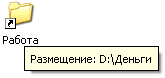Πώς να εγκαταστήσετε το εικονίδιο εφαρμογής στην επιφάνεια εργασίας. Τι είναι μια συντόμευση και πώς να την δημιουργήσετε
- Δημιουργία συντόμευσης "Συμμαθητές"
- Πώς να φτιάξετε μια ετικέτα με τη μορφή λογότυπου ιστότοπου
- Δημιουργία συντόμευσης με σύρσιμο
- Δημιουργία συντόμευσης στο ειδικό πρόγραμμα Odnoklassniki
- Πώς να δημιουργήσετε συντόμευση επιφάνειας εργασίας: βίντεο
- Πώς μοιάζει η ετικέτα
- Πώς να μάθετε πού θα ανοίξει το αρχείο ή ο φάκελος που ανοίγει η συντόμευση
Θα δώσουμε ένα τρόπο, όταν οποιοδήποτε αρχείο, είτε πρόκειται για πρόγραμμα, φάκελο, έγγραφο ή εικόνα, μπορεί να ανοίξει με διπλό κλικ στη συντόμευση. Για να αποκτήσετε το αποτέλεσμα, απαιτούνται οι ακόλουθες ενέργειες:
- Μεταβείτε στο φάκελο όπου βρίσκεται το αρχείο.
- Ενεργοποιήστε το με το δεξί κουμπί του ποντικιού.
- Επιλέξτε "Αποστολή", στη συνέχεια "Επιφάνεια εργασίας". Κοντά σε παρενθέσεις εξακολουθεί να υπάρχει η επιγραφή "Δημιουργία ετικέτας".
- Αν θέλετε, μετονομάστε το εικονίδιο.
Συμβούλιο Ελαχιστοποιήστε όλα τα παράθυρα και βεβαιωθείτε ότι η συντόμευση εμφανίζεται στη σωστή θέση.
Δημιουργία συντόμευσης "Συμμαθητές"
Για να γίνει όσο το δυνατόν πιο εύκολη η είσοδος στην Odnoklassniki, κάντε τα εξής:
- Στην επιφάνεια εργασίας (σε οποιοδήποτε ελεύθερο πεδίο), κάντε δεξί κλικ.
- Κάντε κλικ στην ετικέτα.
- Καθορίστε τη θέση του αντικειμένου στο παράθυρο που ανοίγει. Η διεύθυνση μπορεί να αντιγραφεί από τη γραμμή διευθύνσεων. Για την αρχική σελίδα της Odnoklassniki αυτό είναι https://ok.ru.
- Κάντε κλικ στο κουμπί "Επόμενο". Εισαγάγετε ένα όνομα.
- Κάντε κλικ στο κουμπί Τέλος.

Πώς να φτιάξετε μια ετικέτα με τη μορφή λογότυπου ιστότοπου
Ανοίγοντας τη σελίδα σύνδεσης "Συμμαθητές", κάνοντας κλικ στο "πληροφορίες ιστότοπου" με το αριστερό πλήκτρο, σύροντας την επιθυμητή στην επιφάνεια εργασίας και αλλάζοντας το όνομα, μπορείτε να αλλάξετε το εικονίδιο στο λογότυπο της τοποθεσίας. Για να το κάνετε αυτό, εκτελέστε τις ακόλουθες ενέργειες:
- βρείτε το τελευταίο μέσω οποιασδήποτε μηχανής αναζήτησης.
- βρείτε αυτό που σας αρέσει, κάντε κλικ σε αυτό.
- επιλέξτε "αποθήκευση ως" και στείλτε την εικόνα σε ένα βολικό φάκελο.
- μεταβείτε στη διεύθυνση www.conveticon.com, ενεργοποιήστε την επιλογή "Ξεκινήστε".
- βρείτε το φάκελο όπου βάζετε το λογότυπο στο παράθυρο που ανοίγει.
- επισημάνετε, κάντε κλικ στο "Άνοιγμα".
- Κάντε κλικ στην επιλογή "Εξαγωγή".
- επιλέξτε την επιθυμητή ανάλυση.
- κάντε κλικ στην επιλογή "Αποθήκευση ως".
- Επιλέξτε ένα χώρο αποθήκευσης.
- κάντε δεξί κλικ στη συντόμευση στην επιφάνεια εργασίας.
- βρείτε το κουμπί "Ιδιότητες", στη συνέχεια "Ρυθμίσεις", "Εικονίδιο αλλαγής".
- μέσω του "Περιήγηση" βρείτε το φάκελο με το αρχείο που έχει αποθηκευτεί μετατραπεί?
- σημειώστε το χρησιμοποιώντας το αριστερό πλήκτρο.
- Κάντε κλικ στο "Άνοιγμα", "Εντάξει", "Εφαρμογή", και πάλι "Εντάξει".
Έτσι δεν έχετε μόνο μια ετικέτα, αλλά μια πινακίδα με λογότυπο της εταιρείας.
Προσοχή! Η τυπική ανάλυση για το εικονίδιο στην οθόνη είναι 64x64.
Δημιουργία συντόμευσης με σύρσιμο
Μπορείτε να δημιουργήσετε μια συντόμευση σύροντάς την από το πρόγραμμα περιήγησης. Για αυτό:
Προσοχή! Ο περιηγητής Amigo δημιουργεί τη συντόμευση Odnoklassniki στην επιφάνεια εργασίας αμέσως μετά τη λήψη. Αλλά θυμηθείτε, έχει μια κάπως εμμονή υπηρεσία.
Δημιουργία συντόμευσης στο ειδικό πρόγραμμα Odnoklassniki
Το πρόγραμμα Odnoklassniki είναι λίγο σαν σχολικό άλμπουμ. Εδώ μπορείτε να δημιουργήσετε ένα βινιέτα σε δύο λογαριασμούς, να εκτελέσετε τη διόρθωση φωτογραφιών όπως στο Photoshop.
Για να πάρετε μια συντόμευση, απλά πρέπει να κατεβάσετε το πρόγραμμα. Στο σημείο του προγράμματος βάζετε ένα σημάδι ελέγχου μπροστά από το "Set shortcut". Αφού ολοκληρωθεί η διαδικασία, θα λάβετε και ένα δωρεάν πρόγραμμα και μια συντόμευση για να την εισάγετε.
Τώρα, δημιουργώντας μια συντόμευση με έναν από τους τρόπους που έχουμε προτείνει, θα ανοίξετε τον ιστότοπο χωρίς προκαταρκτικούς χειρισμούς, απλώς από προεπιλογή.
Πώς να δημιουργήσετε συντόμευση επιφάνειας εργασίας: βίντεο
Οδηγία
Αν κοιτάξετε στην επιφάνεια εργασίας (στον υπολογιστή σας), μπορείτε να δείτε πολλούς φακέλους και συντομεύσεις - αυτά είναι στοιχεία της επιφάνειας εργασίας. Κάθε τέτοιο στοιχείο μπορεί να αλλαχθεί, δηλ. εικονίδιο αντικατάστασης. Για να τοποθετήσετε εικονίδια στην επιφάνεια εργασίας, αρκεί να έχετε βασικές γνώσεις λειτουργικά συστήματα αχ παράθυρο χάρακα. Εντοπίστε οποιοδήποτε αρχείο στο φάκελο που θέλετε να εκκινήσετε από την επιφάνεια εργασίας, κάντε δεξί κλικ πάνω του, επιλέξτε "Αποστολή" και, στη συνέχεια, επιλέξτε "Επιφάνεια εργασίας (δημιουργία συντόμευσης)". Έτσι, θα εμφανιστεί μια συντόμευση στην επιφάνεια εργασίας, η γραφική βάση της οποίας θα είναι το εικονίδιο.
Για να αλλάξετε τις ρυθμίσεις οθόνης για μια συντόμευση που δημιουργήθηκε πρόσφατα, κάντε δεξί κλικ στο αντικείμενο και επιλέξτε "Ιδιότητες". Στο παράθυρο που ανοίγει, μεταβείτε στην καρτέλα Ετικέτα και κάντε κλικ στο κουμπί Αλλαγή εικονιδίου.
Στο παράθυρο "Αλλαγή εικονιδίου" που ανοίγει, επιλέξτε οποιοδήποτε εικονίδιο που προσφέρεται από το σύστημα ή δοκιμάστε να ορίσετε τη δική σας εικόνα ως εικονίδιο. Για να το κάνετε αυτό, κάντε κλικ στο κουμπί Αναζήτηση, καθορίστε τη διαδρομή προς την εικόνα και κάντε κλικ στο κουμπί Άνοιγμα. Λειτουργικό θέατρο σύστημα παραθύρων Αναγνωρίζει τα αρχεία ico ως εικονίδια. Τέτοια αρχεία μπορούν να γίνουν με τη βοήθεια ειδικών προγραμμάτων, και μπορείτε να προσπαθήσετε να τα κάνετε προσωπικά. Για να δημιουργήσετε το δικό σας εικονίδιο, θα πρέπει να βρείτε μια κατάλληλη εικόνα, δεδομένου ότι θα είναι μικρή. Τα αρχεία εικονιδίων μπορούν να έχουν πλάτος 16, 32 και 48 pixel (ύψος).
Ανοίξτε το πρόγραμμα Paint, το οποίο περιλαμβάνεται στο κανονικό σύνολο προγραμμάτων Windows για λειτουργικά συστήματα. Κάντε κλικ στο μενού "Έναρξη", επιλέξτε "Εκτέλεση", στο παράθυρο που ανοίγει, πληκτρολογήστε mspaint και κάντε κλικ στο "OK". Στο κύριο παράθυρο του προγράμματος, πατήστε το συνδυασμό πλήκτρων Ctrl + O και επιλέξτε το κατάλληλο αρχείο για το μελλοντικό εικονίδιο.
Τώρα πατήστε το συνδυασμό πλήκτρων Ctrl + W, το παράθυρο Stretching and Tilting θα εμφανιστεί μπροστά σας. Εδώ πρέπει να καθορίσετε το ποσοστό στο οποίο πρόκειται να μειώσετε την εικόνα. Ανάλογα με το μέγεθος της εικόνας σας, τα ποσοστά μπορούν είτε να αυξηθούν είτε να μειωθούν. Για πρώτη φορά, μπορείτε να ορίσετε και τις δύο τιμές στο 50%. Πατήστε Ctrl + E και ελέγξτε το μέγεθος της εικόνας σας. Αρχικά, μπορείτε να προσπαθήσετε να πάρετε το μεγαλύτερο μέγεθος για το εικονίδιο - 48 εικονοστοιχεία. Εάν η τιμή σας είναι πολύ υψηλότερη, προσπαθήστε να μειώσετε ξανά την εικόνα πιέζοντας Ctrl + W.
Μετά την επίτευξη του επιθυμητού αποτελέσματος, παραμένει μόνο για να αποθηκευτεί το αρχείο. Πατήστε το συνδυασμό πλήκτρων Ctrl + S και κάντε κλικ στην επιλογή "Αποθήκευση". Για να μετατρέψετε ένα τυπικό αρχείο bmp σε ένα αρχείο ico (εικονίδιο ή εικονίδιο), πρέπει να το μετονομάσετε χρησιμοποιώντας το διαχειριστή αρχείων Total Commander ή ενεργοποιώντας την εμφάνιση των επεκτάσεων στο σύστημά σας. Το αρχείο που χρειάζεστε λάβατε, χρησιμοποιήστε τη μέθοδο που περιγράφεται στο δεύτερο βήμα για να αλλάξετε το εικονίδιο .
Πρόκειται για ένα εικονίδιο που έχει σχεδιαστεί για την εκκίνηση ενός αρχείου, φακέλου ή σελίδας από το Internet.
Ας υποθέσουμε ότι έχετε ένα φάκελο "Music" στον Τοπικό Δίσκο D. Υπάρχουν πολλοί φάκελοι με ονόματα μουσικών ομάδων και ερμηνευτών, μεταξύ των οποίων και η αγαπημένη σας ομάδα. Αυτό σημαίνει ότι κάθε φορά που θέλετε να ακούσετε την αγαπημένη σας ομάδα, θα πρέπει να ανοίξετε τον υπολογιστή μου, έπειτα τον τοπικό δίσκο D, στη συνέχεια το φάκελο Μουσική και, στη συνέχεια, αναζητήστε το φάκελο με το όνομα της αγαπημένης σας ομάδας.
Προκειμένου να ανοίξετε τα απαραίτητα αρχεία και φακέλους ταχύτερα και να επινοήσετε συντομεύσεις. Μπορούμε να κάνουμε μια συντόμευση στο φάκελο με την αγαπημένη σας μουσική στην επιφάνεια εργασίας (οθόνη). Και κάνοντας διπλό κλικ με το αριστερό πλήκτρο του ποντικιού, ο υπολογιστής θα λάβει μια εντολή για να μεταβεί στη θέση αυτού του φακέλου και να τον ανοίξει. Δηλαδή, όταν ανοίγετε μια συντόμευση, ο υπολογιστής θα εκτελέσει μια σειρά εντολών: ανοίξτε τον υπολογιστή μου, ανοίξτε το τοπικό δίσκο D, ανοίξτε το φάκελο Μουσική, ανοίξτε το φάκελο με την αγαπημένη σας ομάδα.
- Αυτό δεν είναι το αρχείο ή ο φάκελος ή η σελίδα στο Internet! Πρόκειται μόνο για εντολή υπολογιστή. Και αν καταργήσουμε τη συντόμευση από τον υπολογιστή, θα παραμείνει το αρχείο ή ο φάκελος στον οποίο αναφέρεται.
Πώς μοιάζει η ετικέτα
Στην ετικέτα, κάτω, βγάζει το βέλος:
Αυτό το βέλος δεν έχει κανονικό αρχείο ή φάκελο:
Εάν δείτε ένα βέλος στο εικονίδιο ή στο φάκελο ενός αρχείου, γνωρίζετε ότι πρόκειται για συντόμευση. Αυτό σημαίνει ότι αν το διαγράψετε, το αρχείο ή ο φάκελος που θα ανοίξει θα παραμείνει στον υπολογιστή. Και αυτό επίσης σημαίνει ότι αν γράψετε αυτό το εικονίδιο (συντόμευση) σε μια μονάδα flash USB, δισκέτα ή δίσκο, δεν θα ανοίξει σε άλλον υπολογιστή. Επειδή μια ετικέτα δεν είναι τίποτα, ένας κενός χώρος. Μόλις στις ετικέτες του υπολογιστή είναι βολικό για χρήση.
Υπάρχουν ετικέτες και χωρίς βέλη. Πολύ σπάνια. Πώς να ελέγξετε αν η ετικέτα είναι ετικέτα ή όχι; Κάντε δεξί κλικ πάνω του και επιλέξτε "Ιδιότητες". Εάν υπάρχει μια καρτέλα "Συντόμευση", τότε αυτό σημαίνει ότι έχετε μια πραγματική ετικέτα.
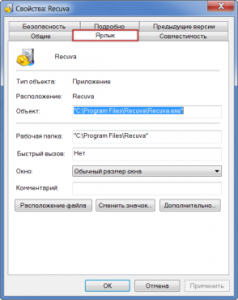
Πώς να μάθετε πού θα ανοίξει το αρχείο ή ο φάκελος που ανοίγει η συντόμευση
Τοποθετήστε και κρατήστε πατημένο το αριστερό κουμπί του ποντικιού στην ετικέτα. Πρέπει να εμφανιστεί ένα μικρό παράθυρο που δείχνει πού βρίσκεται το αρχείο ή ο φάκελος που ανοίγει η συντόμευση.